word表格居中对齐怎么设置 Word表格如何设置居中对齐
更新时间:2023-09-03 17:55:51作者:xtyang
word表格居中对齐怎么设置,在Word中编写文章时,经常需要插入表格来整理和展示数据,有时候我们可能会遇到表格内容与页面不对齐的情况,这就需要对表格进行居中对齐的设置。在Word中,设置表格居中对齐非常简单。只需选中所需的表格,然后在布局选项卡中点击对齐方式下拉菜单,选择居中对齐即可。通过这种简单的设置,我们可以使表格内容在页面上居中显示,使得文章的整体排版更加美观和专业。掌握Word表格的居中对齐设置是非常重要的,它能够帮助我们更好地展示和呈现我们所需要的信息。
操作方法:
1.打开【word文档】,进入到文档主页面。

2.点击【word表格】,输入对应的表格内容。

3.全选表格,点击上方的【开始】-【居中】。
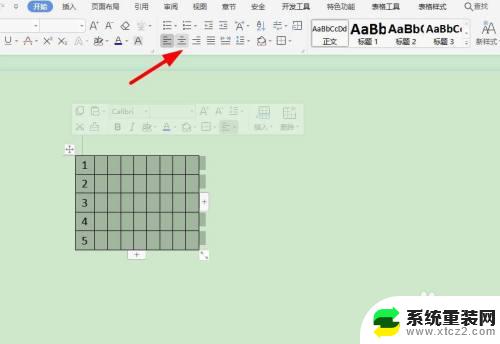
4.再就是可以右键点击表格,选择【表格属性】。
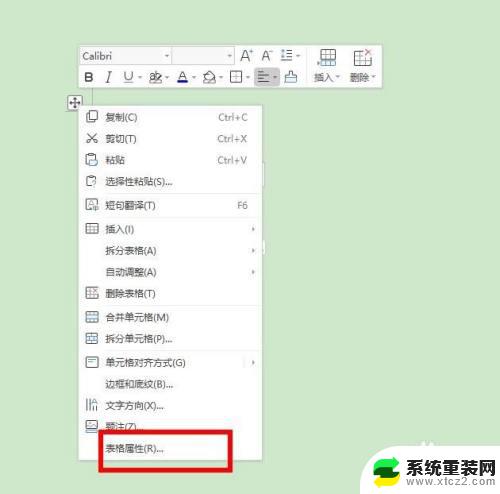
5.在弹出的对话框里面,选择【单元格】-【居中】。
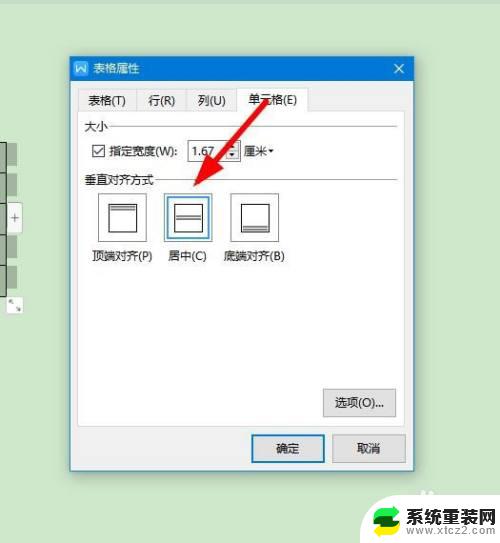
6.还有就是可以选择列表里面的【单元格对齐方式】,选择【居中】也可以设置完成。
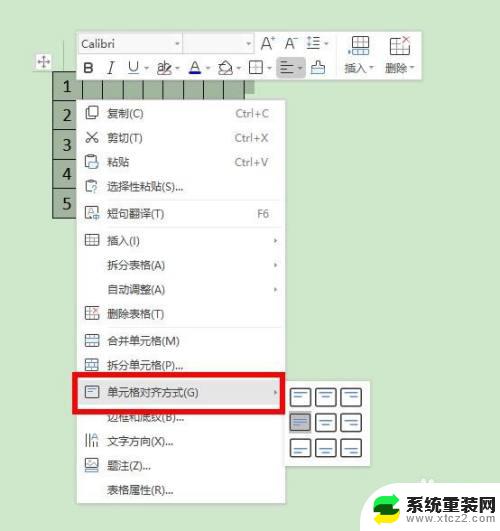
7.其他的居中方法,选中表格会显示【菜单】,直接设置就可以。

以上就是如何设置Word表格居中对齐的全部内容,如果您遇到了这种情况,您可以根据我们提供的步骤进行解决,这是一个非常简单且快速的过程。
word表格居中对齐怎么设置 Word表格如何设置居中对齐相关教程
- 表格居中对齐怎么设置 Word表格居中对齐设置步骤
- word设置图片居中 Word中图片如何进行居中对齐设置
- word表格里的字怎么上下居中 Word文档表格如何上下居中
- wps文字居中 wps文字如何居中对齐
- word中表格行间距怎么设置 word表格行距设置步骤
- wps word里面插入的文本框怎么编辑文字垂直对齐 wps word 文本框文字垂直对齐设置
- wps我的表格怎么没有跨列居中的功能 wps我的表格没有跨列居中的选项怎么办
- 电脑任务栏图标怎么居中 怎样使Windows 任务栏图标居中对齐
- word怎么算表格里面的总和 Word中的表格求和公式
- wps怎么使目录左右对齐 wps中如何使目录左右对齐
- 神舟笔记本怎么设置第一启动项 第一启动项设置方法
- 联想笔记本怎样连耳机 联想小新蓝牙耳机连接方法
- 笔记本的显卡怎么看 笔记本电脑显卡怎么选择
- u盘满了导致无法使用 U盘容量已满无法打开
- 电脑锁屏时间短怎么弄时长 电脑锁屏时间调整
- 电脑桌面自动排序怎么设置 桌面图标排序方式设置方法
电脑教程推荐